How To Fix Jade Empire Failed To Find Steam In Windows 10

Are you facing difficulty playing Jade Empire special edition on your Windows PC? Read the blog to find out how to fix Jade Empire Special Edition Failed to find Steam on Windows 10.
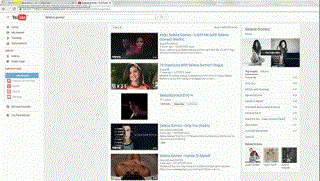
Google Chrome és un navegador web popular i és estimat per milions d'usuaris. Des de l'any 2002, Google Chrome ens ofereix els millors serveis com ara una velocitat de navegació ràpida, una interfície fàcil d'utilitzar i molt més. Google Chrome té diversos ass al forat, que ens facilitarien la vida i millorarien l'experiència de l'usuari.
Per tant, us expliquem alguns consells i trucs per millorar la vostra experiència de navegació.
Llegiu també: Les actualitzacions de Google Chrome poden incloure un bloquejador d'anuncis integrat
Consell número 1 de Chrome: arrossegueu diverses pestanyes a l'uníson
Molts de nosaltres estem familiaritzats amb arrossegar i deixar anar pestanyes a una nova finestra del navegador. Però potser no sabeu que podeu arrossegar diverses pestanyes alhora. Per fer-ho, heu de prémer CTRL i fer clic a totes les pestanyes que voleu arrossegar i, a continuació, deixar-les anar a una nova finestra de navegació. Per als usuaris de MAC, substituïu CTRL per la clau d'ordres.
Consell núm. 2 de Chrome: una manera senzilla d'explorar paraules i frases
Podeu ressaltar una paraula i arrossegar i deixar anar al quadre Omni per fer una cerca web és tan senzill com fer una opció de copiar i enganxar. Dit això, també podeu fer clic amb el botó dret a la paraula destacada i obtindreu una opció emergent per fer una cerca web de la paraula. Per als usuaris de MAC, premeu Command i feu clic a l'opció destacada.
Consell núm. 3 de Chrome: recupera les pestanyes tancades sense voler
Has tancat accidentalment la pestanya en què estaves treballant? No us preocupeu, ja que podeu restaurar-ho fàcilment. Només heu de prémer Ctrl+Maj+T (Ordre+Maj+T per a MAC) i Voila! Chrome obrirà la pestanya tancada més recentment. Per obtenir més pestanyes tancades, seguiu prement les tecles, Chrome obrirà les pestanyes del vostre historial de navegació.
També hi ha una altra manera, Obriu Google Chrome, feu clic amb el botó dret a la pestanya nova, us apareixerà una finestra emergent, trieu Tornar a obrir les pestanyes tancades.
Llegiu també: Google Chromebook: una combinació perfecta de Mac i Windows
Consell de Chrome núm. 4: utilitzeu la barra Omni per cercar un compte personal de Gmail

Podeu configurar el mateix per a Google Drive mitjançant aquest URL https://drive.google.com/#search/%s
Augmentarà l'eficiència i reduirà el temps necessari per buscar els correus electrònics.
Consell núm. 5 de Chrome: arrossegueu un URL per convertir-lo en un marcador
Si voleu marcar una pàgina web que visiteu amb freqüència, tot el que heu de fer és ressaltar/seleccionar l'URL i arrossegar-la a la barra d'adreces d'interès i ja està. Ara podeu accedir fàcilment a la pàgina web en qualsevol moment.

Llegiu també: Un truc senzill per al vostre Chromebook per facilitar la multitasca
Consell núm. 6 de Chrome: canvieu de pestanyes mitjançant les ordres de tecla.
Què passa si esteu treballant en una de les pestanyes i heu de navegar ràpidament per una altra? Simplement manteniu premuda la tecla Control (tecla d'ordre a MAC) i una tecla numèrica. Suposem que esteu treballant a la pestanya 2 i voleu navegar per la pestanya 7, premeu CTRL i 7 (Ordre + 7). De l'1 al 9, cada número està associat a les pestanyes obertes, el número 1 seria la primera pestanya de l'esquerra i que es mourà fins al 9 a la dreta.

Consell de Chrome núm. 7: no cal instal·lar una aplicació per veure fotos i vídeos
Voleu veure fotos o vídeos, però no voleu instal·lar cap aplicació? Simplement arrossegueu el vídeo o la foto que voleu veure al navegador.
Consell de Chrome núm. 8: voleu tornar a visitar la pàgina més enllà de la que vau visitar per darrera vegada.
Per tornar a visitar la pàgina més enllà de la que vau visitar per darrera vegada, manteniu la fletxa enrere al costat del quadre Omni, veureu una llista de les pàgines web visitades.
Consell núm. 9 de Chrome: controleu què permeteu capturar determinades pàgines web.
Podeu comprovar i controlar la informació capturada per les pàgines web fent clic a la icona de la pàgina que es mostra al costat esquerre de l'URL.
Llegiu també: El desplaçament d'ancoratge de Chrome fa que la navegació mòbil sigui menys molesta!
Consell de Chrome núm. 10: afegiu un "navegador convidat"
Igual que un compte de convidat al sistema operatiu Windows, per mantenir el vostre historial de navegació segur dels vostres amics, a Chrome podeu crear un navegador de convidat
Chrome-> Configuració-> Habilitació de la navegació com a convidat -> Afegeix una persona
Seleccioneu qualsevol icona per afegir una persona.
Ara hi hauria una drecera d'escriptori per a Chrome creada amb el nom d'aquesta persona.
També podeu controlar i veure a quins llocs web ha accedit la persona, si feu clic a iniciar sessió per controlar i veure els llocs web que aquesta persona visita.

Algunes dreceres de teclat:
Aquests són alguns trucs que podrien millorar la vostra experiència de navegació i també us podrien estalviar temps.
Are you facing difficulty playing Jade Empire special edition on your Windows PC? Read the blog to find out how to fix Jade Empire Special Edition Failed to find Steam on Windows 10.
Learn how to download and update Dell Latitude 5420 drivers on Windows for optimized performance and seamless operation.
Google Find My Device no funciona? No us preocupeu, el blog us proporcionarà una guia completa per resoldre problemes i resoldre problemes de Google Find My Device.
Exploreu solucions pas a pas adaptades als sistemes Mac, garantint una experiència de Discord perfecta sense interrupcions.
Apreneu a clonar qualsevol aplicació d'iPhone sense fer jailbreak al vostre dispositiu. Exploreu els millors cloners d'aplicacions per a iPhone per crear còpies d'aplicacions i canviar de compte fàcilment.
Exploreu els passos de resolució de problemes per resoldre problemes habituals i recupereu la reproducció de Netflix a Roku sense problemes.
Saps com veure totes les aplicacions que et segueixen a Facebook? I tens alguna idea de com bloquejar-los? Continueu llegint per trobar com protegir les vostres dades de les aplicacions rastrejades per Facebook.
Obteniu més informació sobre el mode d'impressió protegit de Windows i les instruccions pas a pas per activar-lo, millorant la seguretat i la qualitat d'impressió.
: Exploreu mètodes de resolució de problemes per resoldre l'error de memòria de referència La instrucció a 0x00 i garantir una experiència informàtica estable i sense errors.
Compreu una unitat externa nova? Estalvieu-vos una mica de diners i convertiu el vostre disc dur antic en un disc dur extern. Llegiu per saber més sobre la conversió i els tipus de carcasses per al vostre nou HDD.







